在中望3D中,有不少特色功能是能够帮助设计师在设计工作中高效、严谨地完成设计工作,达到事半功倍的效果。本篇中,小编将向大家介绍中望3D的“唇缘”和“简化”功能,相信对大家的工作会大有帮助的,我们一起来看看吧!
【唇缘特征】
在产品的设计过程中,两个腔体零件装配位置经常需要设计卡口特征,也就是大家常说的“法兰边”,也有人称之为“美工缝”,其目的主要是为了避免零件加工误差产生装配间隙从而影响美观,除此之外,这也有装配限位的用途,结构设计过程中该特征经常会用到。但是,几乎没有哪些三维CAD设计软件会针对这种需求而单独设立模块,所以,要达到设计目的,只能通过“草绘轮廓-拉伸”这样的操作步骤来实现该特征的建立。中望3D针对该项设计需求,为了更好的提高设计师的工作效率,为此单独设立了模块,用于特征创建,下面我们通过一个简单的实例来看一下如何在中望3D中进行该特征的设计。
单击工具栏“造型模块”中的“唇缘”命令,系统弹出唇缘的设计界面,如图1所示。
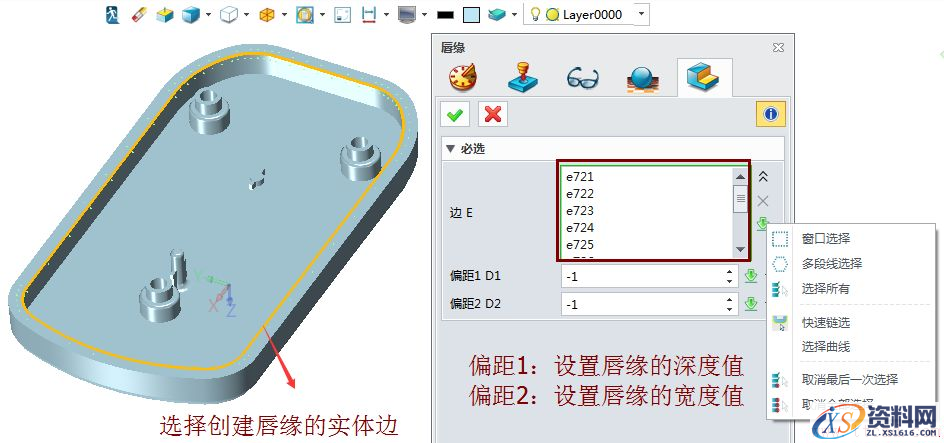
图1 中望3D唇缘设计界面
中望3D中的唇缘功能简单实用,若想调整单个零件唇缘特征或者装配件之间的间隙,只需要调节偏距1(深度)、偏距2(宽度)值即可,无像其他三维软件一样,需进入草绘去修改轮廓参数,图2为参数设置后的唇缘显示效果图。

图2 中望3D唇缘显示效果
小结:中望3D的唇缘功能,既实用,又能帮助设计师高效、精准地展现其设计创意。
【简化功能】
简化功能主要用途是通过删除所选面,将多余特征删除或简化。这个命令会试图通过延伸和重新连接面来闭合零件中的间隙,如果不能合理闭合这个零件,系统会反馈一个错误消息,然后设计师选择要删除的面,点击鼠标中键进行一次性删除。
一般情况下,在进行CAE分析之前,模型简化是相当费时费力的,目前常用的其他一些三维CAD设计软件中,主要是使用特征移除命令来对模型进行简化,这经常容易出错而且需要逐个选择,很不方便;或者就是要根据3D数据重新建立简化的防真模型,这非常浪费时间,因为模型简化大部分的工作其实就是去除R角/C角等特征。
如果使用中望3D的简化模块,将可以达到事半功倍的效果。中望3D的简化功能在进行CAE分析模块的时候可以快速将与分析无关紧要的特征删除,简化分析模型,有利于大大提供运算效率,排除设计特征的干扰,对提高分析准确率有很大的帮助。
下面我们来看看中望3D是如何简化模型:
单击工具栏“造型模块”中的“简化”命令,系统弹出简化的设计界面,如图3所示,其中,“最小体积差”是指生成的简化实体和原始实体间的体积差最小;“最少延伸面”则是指用最少的延伸面来封闭移除面后的缝隙。
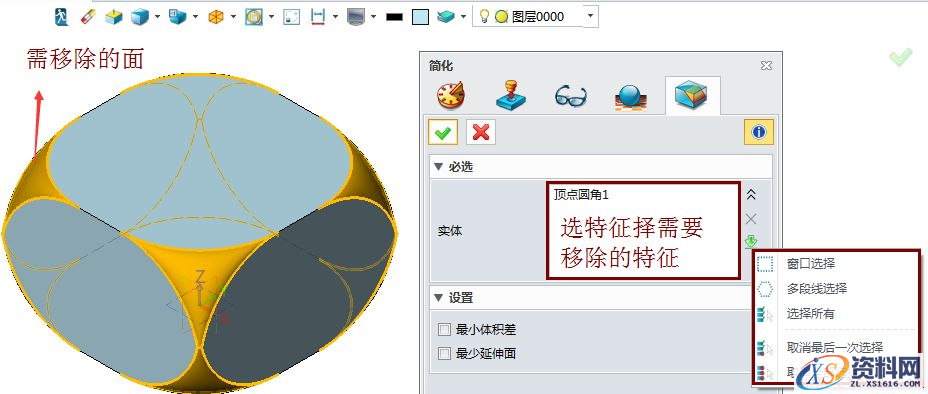
图3 中望3D特征简化设置
经过中望3D的特征简化操作,我们可以轻松获得如图4所示的效果。
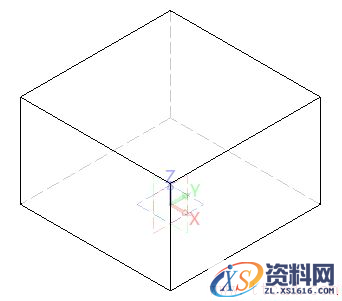
图4 中望3D特征简化后效果
中望3D是我们国产的专业三维设计软件,其功能的设置,除了能满足常规的设计需要之外,还有不少亮点功能,是更符合设计师高效操作的习惯,同时也更符合产品设计的高严谨要求。大家可以在使用的过程中多多探索,体验中望3D的各种亮点特色。
1;所有标注为智造资料网zl.fbzzw.cn的内容均为本站所有,版权均属本站所有,若您需要引用、转载,必须注明来源及原文链接即可,如涉及大面积转载,请来信告知,获取《授权协议》。
2;本网站图片,文字之类版权申明,因为网站可以由注册用户自行上传图片或文字,本网站无法鉴别所上传图片或文字的知识版权,如果侵犯,请及时通知我们,本网站将在第一时间及时删除,相关侵权责任均由相应上传用户自行承担。
内容投诉
智造资料网打造智能制造3D图纸下载,在线视频,软件下载,在线问答综合平台 » 中望3D“唇缘”“简化”功能(图文教程)


